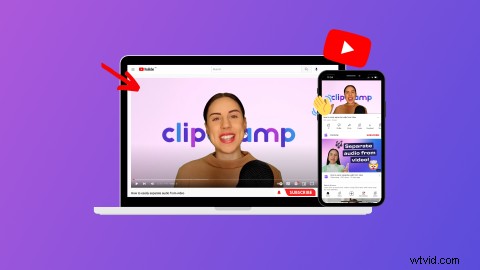
Chcete ke svým videím na YouTube přidat úvod na vlastní značku a rozpoznatelný? Upoutejte pozornost svých diváků, vytvořte skvělý první dojem a vyjádřete osobnost, jméno a značku svého kanálu pomocí profesionálního úvodního videa YouTube.
Ať už úvodní klip začíná vašimi videi na YouTube nebo se přehrává po upoutávce, úvodní videa YouTube mohou být cenným nástrojem pro každého tvůrce. Čtěte dále a zjistěte, jak vytvořit úvodní video na YouTube pomocí bezplatného online video editoru Clipchamp.
Prvky každého dobrého úvodního videa YouTube
Úvodní video YouTube je krátké video, které upoutá pozornost vašich diváků tím, že předvede osobnost, značku, žánr, náladu a styl vašeho kanálu. Úvodní videa YouTube obvykle obsahují:
-
Nezapomenutelná hudba na pozadí
-
Text a názvy
-
Nálepky a GIFy
-
Emojis
-
Tlačítka odběru
Jaké jsou rozměry a velikost úvodního videa YouTube?
Úvodní videa YouTube jsou širokoúhlá s poměrem stran 16:9 a ve formátu videa MP4. Pro nejlepší možnou kvalitu pro YouTube doporučujeme exportovat úvodní videa YouTube v nejvyšším rozlišení videa 1080p.
Jak dlouhé by mělo být úvodní video YouTube?
Doporučujeme vytvořit úvodní videa YouTube, která mají 5 až 10 sekund, abyste udrželi zájem odběratelů a diváků. Neváhejte vytvořit úvodní video delší než 10 sekund, ale delší délka může přispět ke snížení míry diváků.
Jaké informace a text by měly být v úvodním videu YouTube?
Každé dobré úvodní video na YouTube obvykle obsahuje užitečné informace pro odběratele a diváky. Přidejte jakýkoli krátký důležitý text, který považujete za nezbytný z názvů videí, čísel epizod, názvu vašeho kanálu YouTube a úchytů sociálních médií. Udržujte svůj informativní text v konzistentním formátu a stylu značky.
Jak personalizovat úvodní video YouTube pomocí značky?
Přizpůsobení úvodních videí YouTube pomocí značky může učinit videa pro diváky rozpoznatelnějšími a zapamatovatelnějšími a pomoci vašim videím odlišit se od konkurence. Jediné, co musíte udělat, je přidat logo vaší značky, estetiku, barevné schéma, styl, písmo, bezplatnou hudbu a dokonce i komentář. Bez námahy udržujte svá videa na YouTube konzistentní přidáním konkrétních barev, písem a log pomocí sady značky Clipchamp.
Jak vytvořit úvodní video YouTube
Pokud jste uvízli v nápadech nebo jste nikdy nevytvořili úvodní video YouTube, začněte s některou z připravených šablon YouTube od Clipchampu.
Krok 1. Vyberte šablonu úvodního videa YouTube
Na domovské stránce editoru vyberte šablonu úvodního videa YouTube. Klikněte na YouTube kategorie a procházejte různé šablony. Vyberte požadovanou šablonu a editor se automaticky otevře.
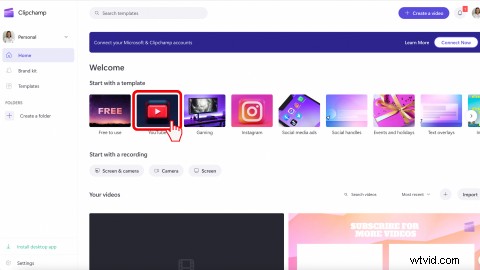
NEBO
V editoru klikněte na Šablony na levém postranním panelu. Klikněte na YouTube sbírka. Procházejte našimi šablonami YouTube připravenými k použití.
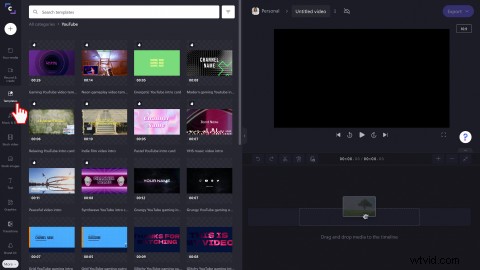
Klikněte na zelené + tlačítko pro přidání šablony na časovou osu. Můžete také kliknout na náhled šablony a otevřít vyskakovací okno s dalšími možnostmi a poté Přidat na časovou osu .
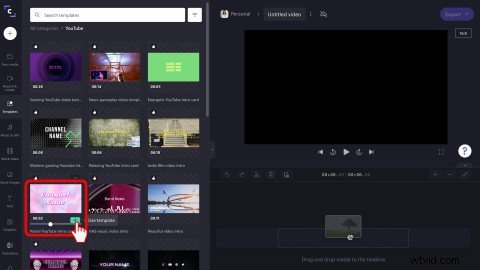
Krok 2. Upravte šablonu úvodního videa YouTube
Přizpůsobte si úvodní video YouTube pomocí textu a názvů
Chcete-li upravit název, klikněte na text v náhledu videa. Kolem textu by se mělo objevit zelené textové pole. Klikněte na Text možnost úprav nad náhledem videa. V textovém poli upravte text a přidejte název kanálu YouTube nebo název videa. Můžete také změnit písmo a zarovnání textu. Můžete také duplikovat text a přidat více než jedno textové pole.
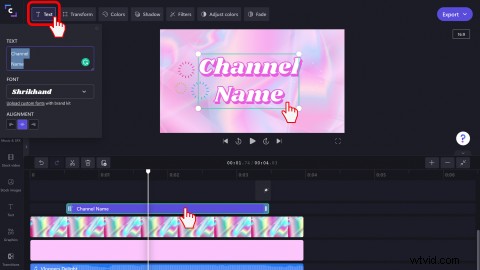
Upravit barevné schéma šablony úvodu YouTube
Pokud text, pozadí nebo grafika neodpovídají barvám vaší značky YouTube, jednoduše barvy upravte. Klikněte na prvek na časové ose, jehož barvu chcete změnit, a poté klikněte na Barvy nad náhledem videa. Vyberte výchozí barvu, zadejte přesný kód barvy nebo vyberte z palety barev.
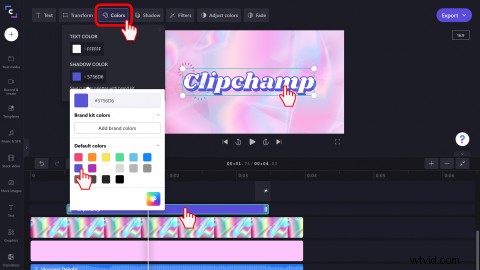
Vyberte jinou bezplatnou hudbu na pozadí
Pokud se vám nelíbí základní zvuk na pozadí v šabloně, vyměňte jej za jinou stopu. Klikněte na Hudba a SFX na levém postranním panelu a poté prohledávejte sbírky. Přetáhněte skladový zvuk na časovou osu, kde má být stávající zvuk nahrazen. Můžete také použít osobní bezplatný zvuk. Stačí jej nahrát do Vašeho média knihovna.
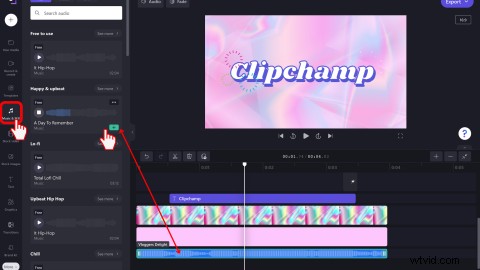
Můžete také přidat speciální zvukové efekty YouTube, jako jsou pop, ping a kliknutí. Podívejte se na SFX a poté přetáhněte zvukový efekt na časovou osu.
Krok 3. Přidejte své logo nebo vodoznak YouTube
Klikněte na Brand kit na levém postranním panelu. Buď přidejte logo do editoru kliknutím na Přidat loga nebo přetáhněte své logo na časovou osu nad ostatní klipy. Upravte neprůhlednost loga a vytvořte vodoznak v části Transformovat tab. Ujistěte se, že vaše logo má stejnou dobu trvání jako celé úvodní video YouTube.
Pokud nechcete používat funkci sady pro značku, můžete nahrát běžný soubor obrázku a přidat ho také na svou časovou osu. Jen se ujistěte, že je váš soubor uložen jako PNG s průhledným pozadím.
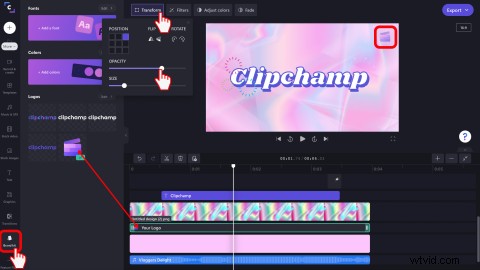
Krok 4. Přidejte obrázky GIF nebo nálepky YouTube
Přidejte nálepku GIPHY nebo GIF do svého úvodního videa YouTube. Klikněte na Grafika na levém postranním panelu a poté klikněte na Nálepky nebo GIPHY. Přetáhněte nálepku na časovou osu a poté ji změňte její velikost nebo ji ořízněte od ruky pomocí nástrojů pro úpravu náhledu videa. Přidejte nálepky související s YouTube, jako je grafika odběru, palec nahoru, zvonky a další.
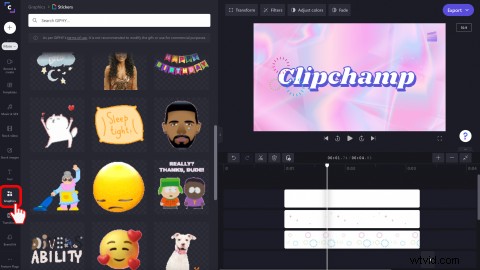
Krok 5. Exportujte své úvodní video YouTube
Klikněte na fialové Exportovat tlačítko v pravém horním rohu pro uložení úvodního videa YouTube. Vyberte si z rozlišení videa 480p, 720p a 1080p. Doporučujeme uložit v našem rozlišení videa HD 1080p vhodném pro YouTube. Uložte si úvodní video YouTube do počítače nebo do jedné z našich integrací pro ukládání, jako je YouTube a OneDrive.
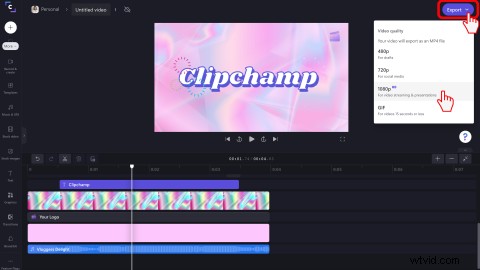
Jaký je rozdíl mezi upoutávkami kanálu YouTube a úvodními videi?
Upoutávky kanálu YouTube a úvodní videa YouTube mohou být někdy zmatené, ale ve skutečnosti jsou zcela odlišné. Upoutávka kanálu YouTube je krátké video, které představuje celý váš kanál a představuje vaši osobnost, žánr, zájmy a to, co od vás mohou odběratelé očekávat. Upoutávka kanálu je umístěna ve Studiu YouTube a ukazuje divákům video na domovské stránce vašeho kanálu YouTube. Upoutávky kanálu YouTube i úvodní videa YouTube mohou obsahovat podobné prvky, jako jsou rychlé úryvky náhledů videí, text na značce, hudba na pozadí a loga.
Jak nastavit upoutávku kanálu YouTube
Chcete-li nahrát upoutávku kanálu YouTube do Studia YouTube, postupujte takto.
-
Přihlaste se do Studia YouTube
-
V levé nabídce klikněte na Přizpůsobení a poté Rozvržení
-
V části Výběr videa t, klikněte na PŘIDAT a vyberte video pro upoutávku kanálu
-
Klikněte na Publikovat
Často kladené otázky
Má YouTube tvůrce intro?
Ne. Studio YouTube nemá tvůrce intro YouTube. Vytvářejte poutavá úvodní videa YouTube pomocí online tvůrce úvodních videí Clipchamp.
Je v pořádku, když má moje úvodní video YouTube 30 sekund?
Doporučujeme ponechat úvodní video YouTube mezi 5 a 10 sekundami. Pokud je vaše úvodní video YouTube delší než 10 sekund, mohou diváci a odběratelé ztratit pozornost nebo kliknout na možnost Exit.
Jak často bych měl(a) měnit své úvody YouTube?
Upravujte úvodní videa YouTube tolikrát, kolikrát chcete. Pokud jste aktualizovali svou estetiku YouTube, značku nebo vytvořili nové téma, můžete také vytvořit nové úvodní video YouTube. Rodinné kanály často aktualizují úvody YouTube, zejména když jejich děti rostou nebo se jejich rodina rozrůstá.
Vytvořte úvodní video YouTube ještě dnes
Nyní, když víte, jak vytvořit úvodní video na YouTube, pokračujte ve čtení, abyste se dozvěděli více o tom, jak vytvořit úvodní video na YouTube, které chcete přidat na koncové karty. Ušetřete drahocenný čas a peníze pomocí jedné z našich šablon úvodních videí YouTube připravených k použití v online editoru videa Clipchamp.
